
Apple Watch är i sig en liten dator med säkerhetskopiering av data och säkerhetsbehov. Läs vidare när vi visar hur du ser till att din Apple Watch säkerhetskopieras, torkas och återställs precis som du skulle göra med din smartphone.
Oavsett om du vill försäkra dig om att din klocka säkerhetskopieras till denna stund, vill du torka av den före en försäljning eller vidarebefordra den till en familjemedlem, eller om du vill veta hur du återställer en säkerhetskopia efter att du har återställt din klocka och uppdaterat Titta på OS, vi är här för att hjälpa.
Hur säkerhetskopierar du din klocka
Apple Watch säkerhetskopierar bekvämt automatiskt sig själv under din vanliga iPhone-säkerhetskopieringsprocess (så varje gång din iPhone säkerhetskopieras antingen genom manuell iTunes-säkerhetskopiering eller via iCloud-säkerhetskopiering säkerhetskopieras också din parade Apple Watch). Du kanske dock vill tvinga processen att omedelbart säkerhetskopiera saker så att du vet att säkerhetskopian på telefonen är så aktuell som möjligt.
Vad är och säkerhetskopieras inte?
Innan vi tvingar säkerhetskopieringen, låt oss ta en titt på vad som är och vad som inte säkerhetskopieras under processen (följande listor gäller både rutinmässiga säkerhetskopior och tvångssäkerhetskopior).
Enligt Apple säkerhetskopieras följande när du säkerhetskopierar din Apple Watch:
- Allmänna systeminställningar, som klockans ansikte, kända Wi-Fi-nätverk, ljusstyrka, ljud och haptiska inställningar
- Språk
- Tidszon
- Inställningar för Mail, Kalender, Lager och Väder
- Appspecifika data och inställningar, som kartor, avstånd och enheter
- Hälso- och fitnessdata, till exempel historik, prestationer och användarinmatad data (För att säkerhetskopiera hälso- och fitnessdata måste du använda iCloud eller en krypterad iTunes-säkerhetskopia.)
Omvänt är följande saker inte säkerhetskopieras under säkerhetskopieringsprocessen:
- Tränings- och aktivitetskalibreringsdata från din Apple Watch
- Spellistor synkroniserade med din Apple Watch
- Kredit- eller betalkort som används för Apple Pay på din Apple Watch
- Lösenord för din Apple Watch
Medan vissa av de objekt som inte säkerhetskopieras är vettiga (som att inte säkerhetskopiera dina kreditkortsuppgifter) är det värt att notera att om du har gjort en hel del träningspass som har kalibrerat dina aktivitetsdata avsevärt kanske du vill hoppa över en tvungen säkerhetskopiering (som skulle rensa dessa inställningar).
Tvinga en säkerhetskopia
Kom ihåg, och vi betonar detta igen för tydlighetens skull och för att spara dig från att justera inställningarna som ligger utanför säkerhetskopieringsprocessen, du behöver inte tvinga en säkerhetskopia för allmänna säkerhetskopieringsändamål . Din Apple Watch säkerhetskopieras automatiskt varje gång du ansluter till iTunes och synkroniserar / säkerhetskopierar den iPhone den är ihopkopplad med. Det säkerhetskopieras också om du har iCloud-baserad automatisk säkerhetskopiering.
Den enda gången du behöver för att utföra följande process är om du vill tvinga en säkerhetskopia direkt innan du utför någon administrativ uppgift som att torka av klockan och installera om / uppgradera Watch OS (och du vill vara säker på att säkerhetskopian är aktuell -minutström). Att bara säkerhetskopiera din iPhone gör faktiskt inte den här senaste säkerhetskopian eftersom säkerhetskopieringsflödet för Apple Watch går till Watch to Phone till iTunes / iCloud. Om du säkerhetskopierar din telefon säkerhetskopierar du bara den senaste Apple Watch-säkerhetskopian och skapar inte en ny och omedelbar säkerhetskopia av enheten.
För att tvinga en säkerhetskopia utanför de rutinmässiga automatiska säkerhetskopieringarna som förekommer i bakgrunden under din iPhone-säkerhetskopiering / synkroniseringsprocess, måste du koppla bort klockan från telefonen. Vi skulle verkligen föredra att det bara fanns ett alternativ för "Backup Now" -typ i inställningsmenyn för Watch OS, men just nu är det enda sättet att tvinga säkerhetskopian att koppla från enheten.
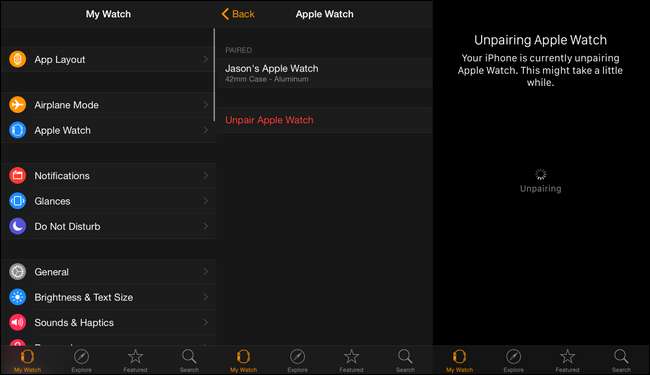
För att göra det öppnar du Apple Watch-appen på din ihopparade iPhone och navigerar till menyalternativet för Apple Watch och väljer sedan "Ta bort parning av Apple Watch". Bekräfta att du vill koppla ur klockan och luta dig tillbaka. Det tar några minuter innan din iPhone säkerhetskopierar klockan och sedan tar bort den.
Hur du rensar din Apple Watch
Avkopplingsprocessen torkar klockan efter att den har säkerhetskopierats. Det finns ett sätt att utföra rensningsprocessen (sans backup) på en Apple-klocka, men om du 1) för närvarande inte har tillgång till den ursprungliga parade enheten eller 2) aldrig haft tillgång när du köpte den använda klockan och den tidigare ägaren kopplade inte bort den.
Om du har tillgång till värd-iPhone är det mycket bättre att koppla från telefonen eftersom det gör en säkerhetskopia. Om säkerhetskopian är irrelevant (t.ex. torkar du ur klockan innan du säljer den på eBay), gå vidare utan att oroa dig för att säkerhetskopiera data.
Återställ Apple Watch
Om du återställer en klocka utan ett lösenord (eller en klocka som du har lösenordet för och kan låsa upp det) är processen som följer.

För att koppla från och återställa klockan från klockan själv, tryck på klockkronan för att dra upp appmenyn och välj sedan ikonen Inställningar (det lilla växeln). Välj "Allmänt" och sedan "Återställ" i inställningsmenyn.
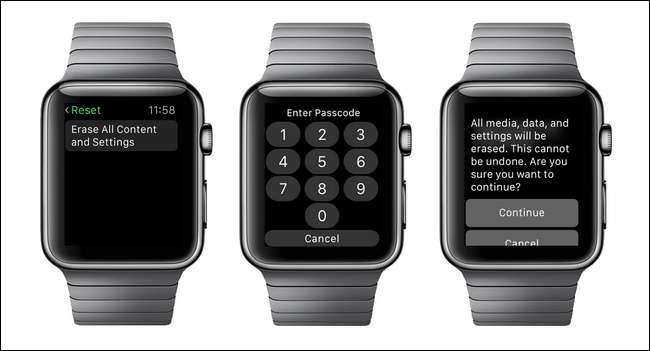
Välj "Radera allt innehåll och inställningar" i menyn "Återställ". Du uppmanas att ange ditt lösenord (om du har aktiverat en) och varnas sedan för att alla media, data och inställningar kommer att raderas. Välj "Fortsätt" för att fabriksåterställa klockan.
Återställ Apple Watch utan lösenordet
Om du inte kommer ihåg ditt lösenord eller om den tidigare ägaren inte torkade enheten ordentligt innan du gav den till dig, går allt inte förlorat. Du kan fortfarande göra en fabriksåterställning genom att ansluta Apple Watch så länge du har laddningskabeln till hands. (Utan laddningskabeln ansluten och en laddning på klockan fungerar inte följande steg.)
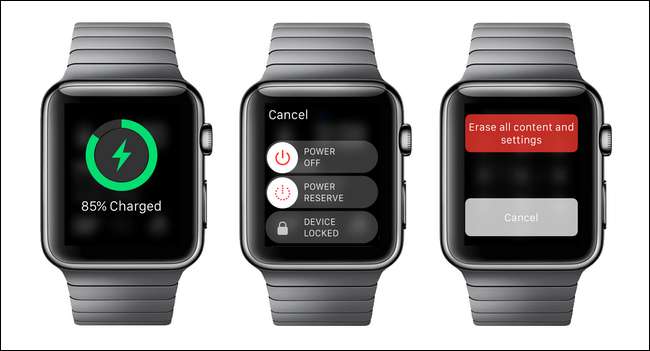
Anslut din Apple Watch till laddningskabeln och håll sedan ned sidoknappen på klockan tills strömmenyn kommer upp. Tryck och håll ned ”POWER OFF” -knappen tills skärmen ”Radera allt innehåll och inställningar” dyker upp. Tryck på knappen "Radera allt innehåll och inställningar" för att slutföra återställningen av Apple Watch.
Hur du återställer din klocka
Att återställa data till klockan efter är ett ögonblick och nästan identiskt den inledande parningsprocessen när du först länkar Apple Watch till din iPhone. För att återställa dina data öppnar du bara Apple Watch-appen på din iPhone med din Apple Watch till hands.
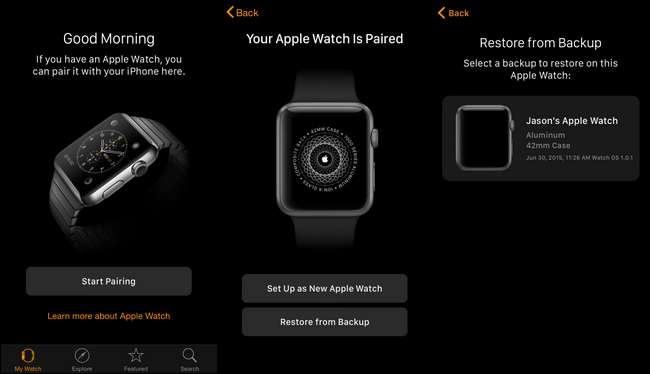
Välj "Starta ihopparning" och använd sedan parningsverktyget (antingen genom att skanna ditt Apple Watch-ansikte med iPhone-kameran eller manuellt ange parningsdata). När paret är klart kommer du att erbjudas alternativet "Ställ in som ny Apple Watch" eller "Återställ från säkerhetskopia".
Välj "Återställ från säkerhetskopia" och välj sedan säkerhetskopian från den tillgängliga listan. När du har valt säkerhetskopieringen återställer din iPhone alla säkerhetskopierade data och inställningar (som beskrivs i det första avsnittet i denna handledning) och parkopplingen och återställningen är klar.
Frågor om din Apple Watch? Skicka ett mejl till oss på [email protected] så gör vi vårt bästa för att svara på dem.







